金拇指
芮亚的姥爷,小朋友们的 Uncle Donald初次接触苹果系统的小朋友或家长们,多少有些迷茫或不适。希望金拇指能帮到您 :-)
当被问到“您是个啥样的苹果电脑?”时,如何作答?
可以点击屏幕左上角的苹果图标,并选择“About This Mac”:
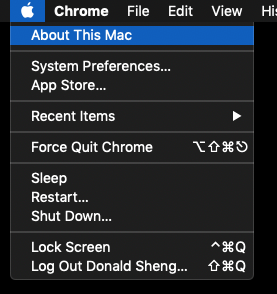
之后会看到类似这样的系统报告:

以上图为例,关键硬件信息是:2012年中出产的MacBook Pro,内存8GB;关键操作系统信息是:macOS Mojave 版本 10.14.6 。
找不到东西咋办?
最简单的办法是点击屏幕右上方的放大镜图标,或者按快捷键Cmd + Space。会跳出Spotlight Search输入框。比如希望打开一个文本编辑器,可以在跳出的输入框内输入text,一般就能看见完整的TextEdit.app程序图标了。双击它会跳出类似下面的窗口:

点击“New Document”按钮,就可以可是文本编辑了:
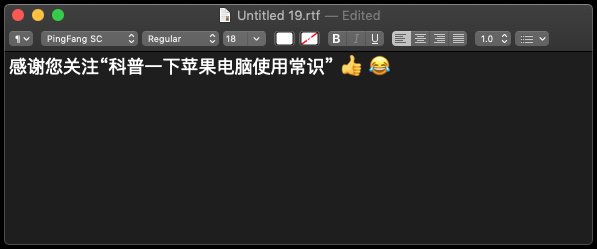
如何输入表情符?
孩子们没有不喜欢这个功能的。以刚才的TextEdit文本编辑器为例,当它成为当前活动窗口时(活动窗口的左上角三个圆点是彩色的,红黄绿),点击菜单项“Edit”,然后选择列表最后一行的“Emoji & Symbols”:
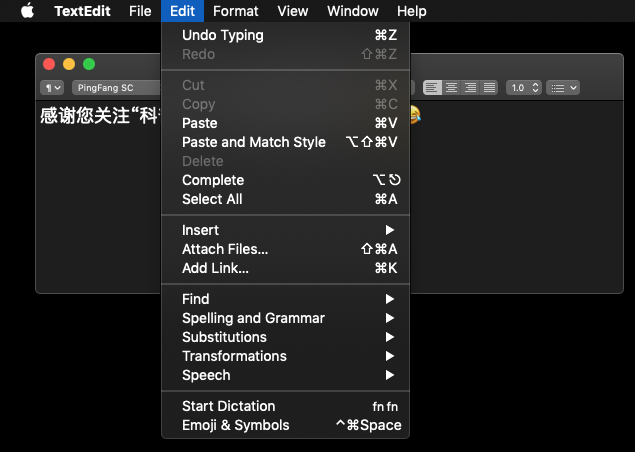
就能看见很多表情符供选择:

怎样在笔记本的触摸板Trackpad上右击鼠标?
同时用两个手指头轻轻触碰Trackpad就可以了,两只手指不一定非要并拢:
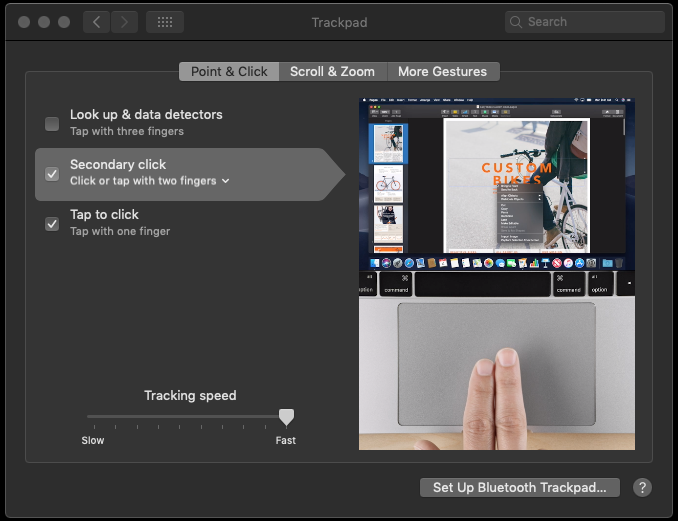
系统设置System Preferences集中在哪里?
可以点击屏幕下方的齿轮图标,或者用Cmd + Space搜索框搜“System”:
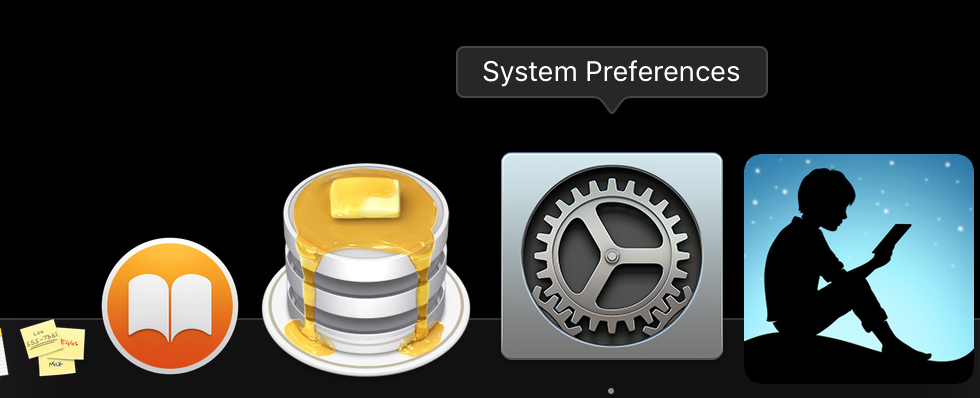
系统设置,或者系统偏好,长这样:

文件管理器在哪?
在苹果系统它叫做Finder。可以点击屏幕下方最左边的笑脸图标,或在搜索框中输入“Finder”:
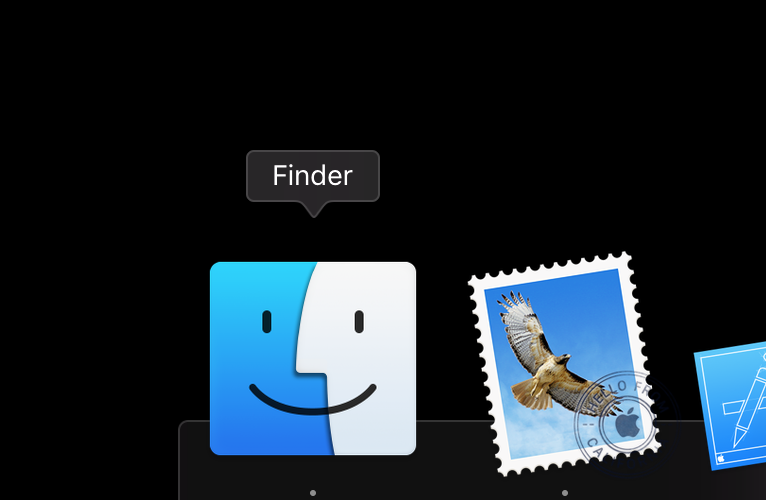
Finder有四种视图。第三种为横向树状视图:
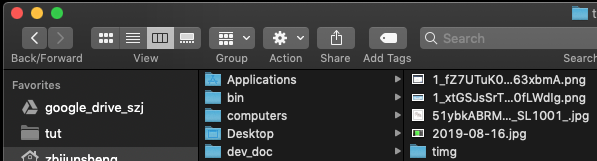
常用的快捷键
Cmd + C:拷贝
Cmd + V:黏贴
Cmd + Q:退出当前活动窗口
Cmd + W:关闭多窗口应用的窗口之一
Cmd + Space:整机搜索
Cmd + tab:快速在打开的窗口间切换
结束使用时
苹果电脑很少需要关机Shut Down,正常情况下几个月关一次机就够了。平时无需关机,只需进入睡眠状态:
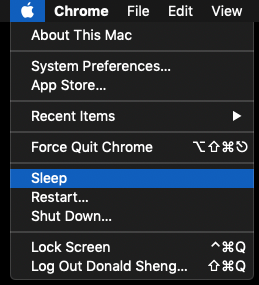
如果是笔记本,把屏幕合上就自动Sleep了。




